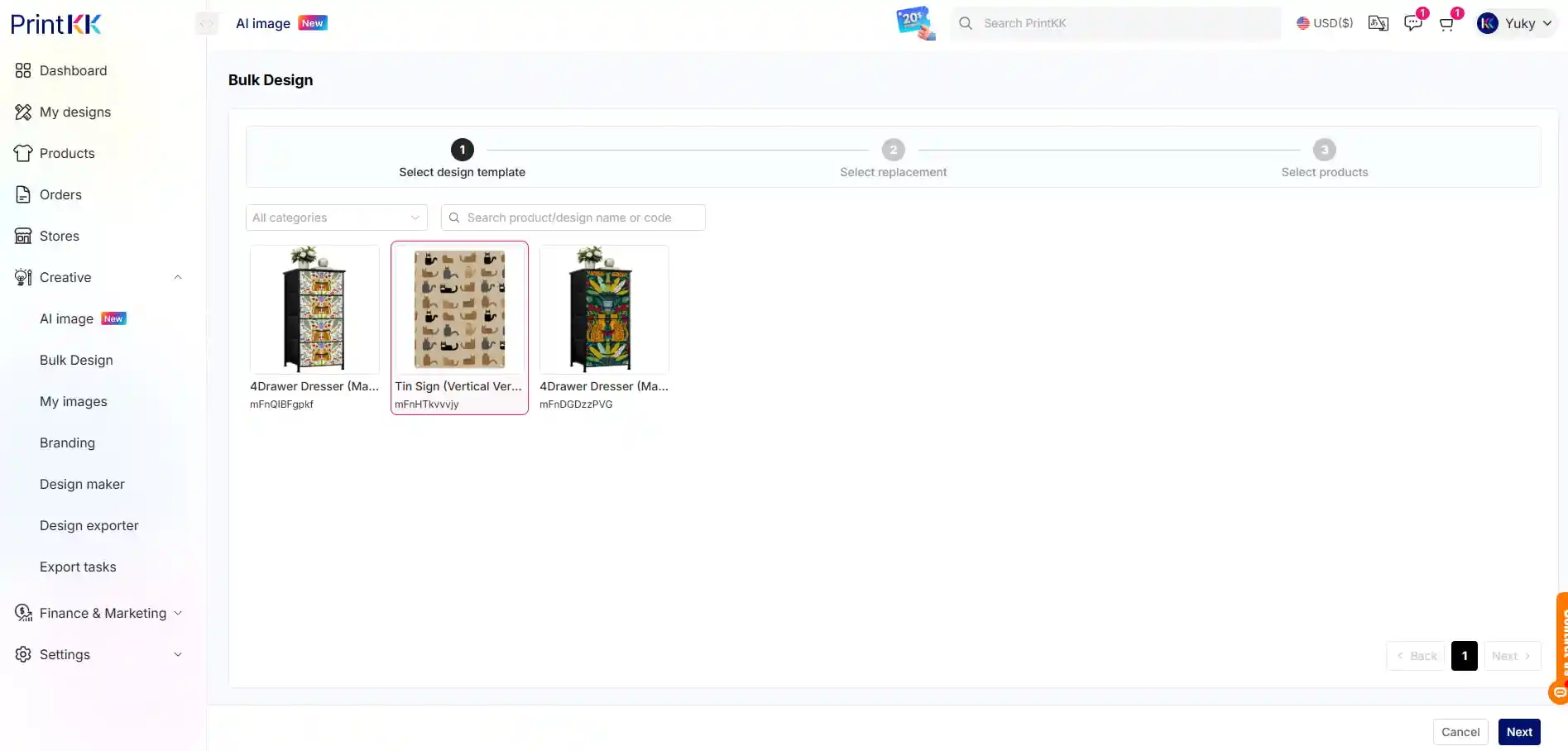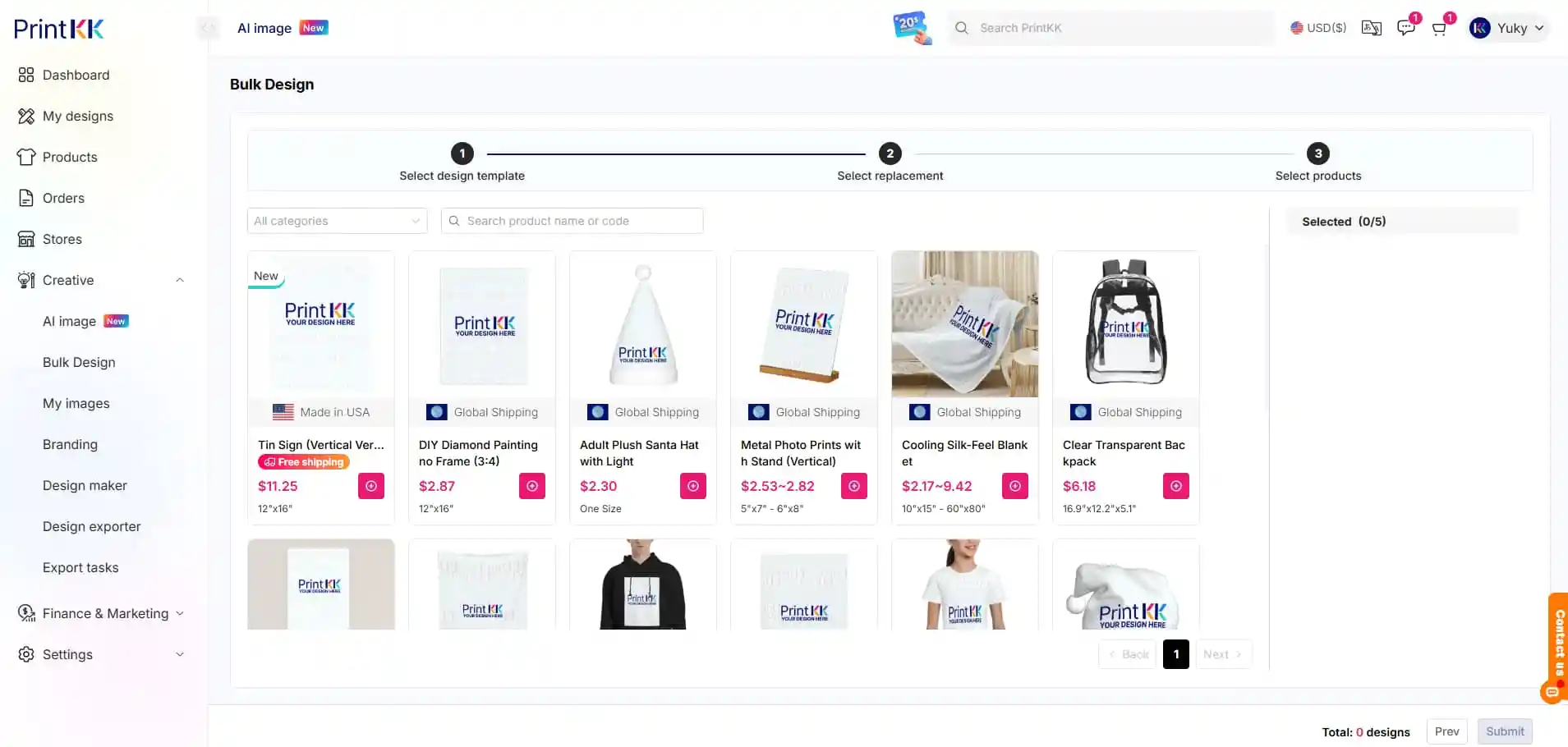Centro de ayuda
¿Cómo podemos ayudarte?





Temas de ayuda generales

El diseño por lotes en PrintKK es una forma eficiente de simplificar el diseño y la personalización de productos a gran escala. Aquí tienes una guía paso a paso para ayudarte a completar tus diseños por lotes fácilmente.
Paso 1: Crear una plantilla
Primero, crea una plantilla, lo que significa elegir un producto que ya hayas diseñado. La plantilla te ayuda a posicionar y alinear los elementos de diseño de manera consistente en todos los productos.
Paso 2: Selecciona productos para el diseño por lotes
Después de crear tu plantilla, selecciona los productos a los que deseas aplicar el diseño por lotes.
Elige y sube las imágenes que se adapten al diseño del producto.
Paso 3: Haz clic en "Enviar"
Después de seleccionar el área de diseño y subir las imágenes, haz clic en "Finalizar". Entrarás en la página de diseño por lotes para confirmar la plantilla, las imágenes y los productos que has elegido.
Coincidencia de plantilla y producto
Es importante hacer coincidir la plantilla y los productos para el diseño por lotes:
Las áreas de diseño de la plantilla y el producto deben ser las mismas, como el número de áreas de diseño.
Las proporciones de diseño deben coincidir para asegurar que el diseño se ajuste correctamente en varios productos.
Ejemplo: Usando una cómoda de 4 cajones
1. Producto con una sola área de diseño
- En este caso, seleccionas Diseño general, por ejemplo, aplicando una imagen a toda el área de diseño del producto.
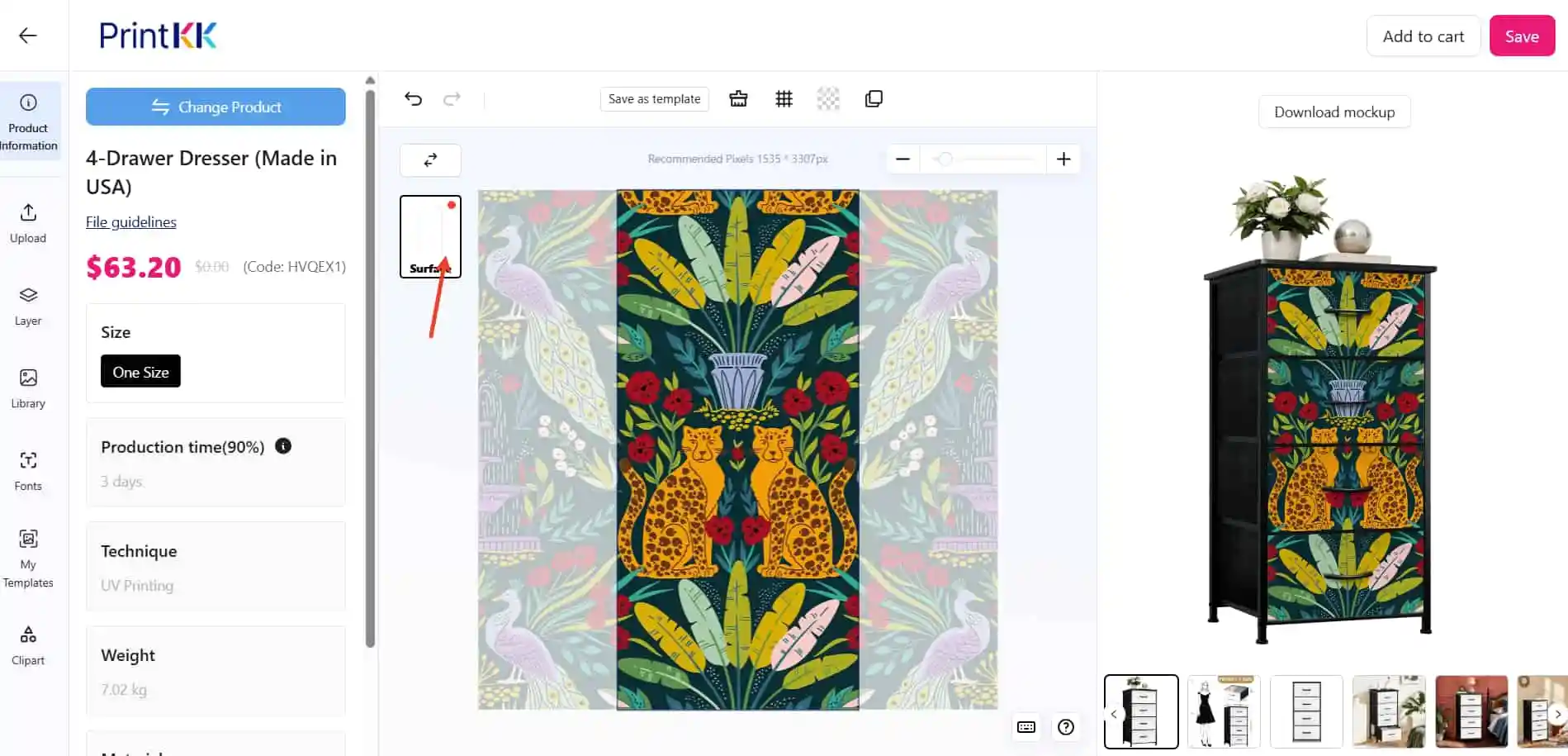
- Luego, guarda y ve a la página de diseño por lotes, selecciona la plantilla, elige la imagen y confirma el producto.
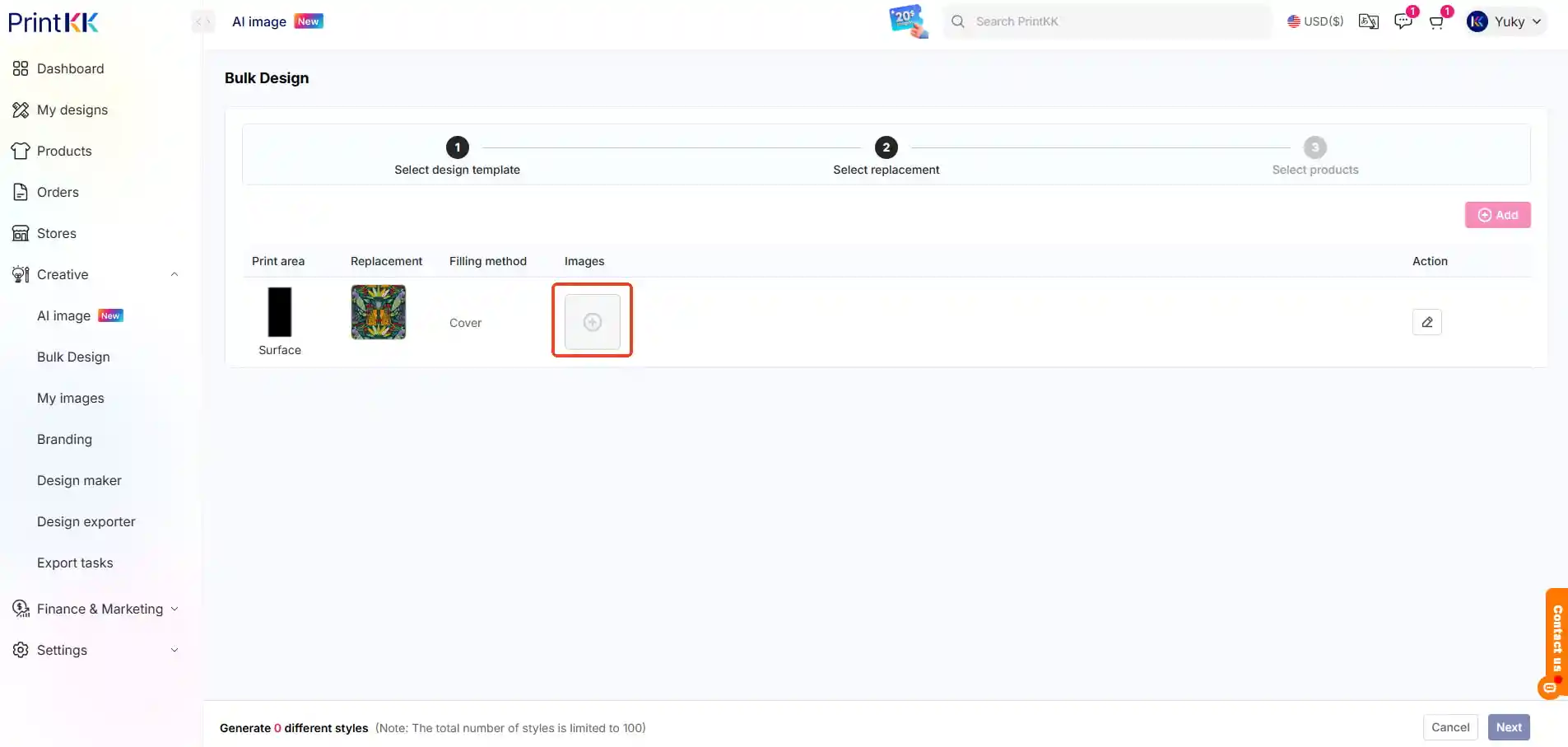
- Una vez que se genera el diseño, puedes guardar el diseño en "Mis diseños" donde puedes modificarlo, editarlo o publicarlo.
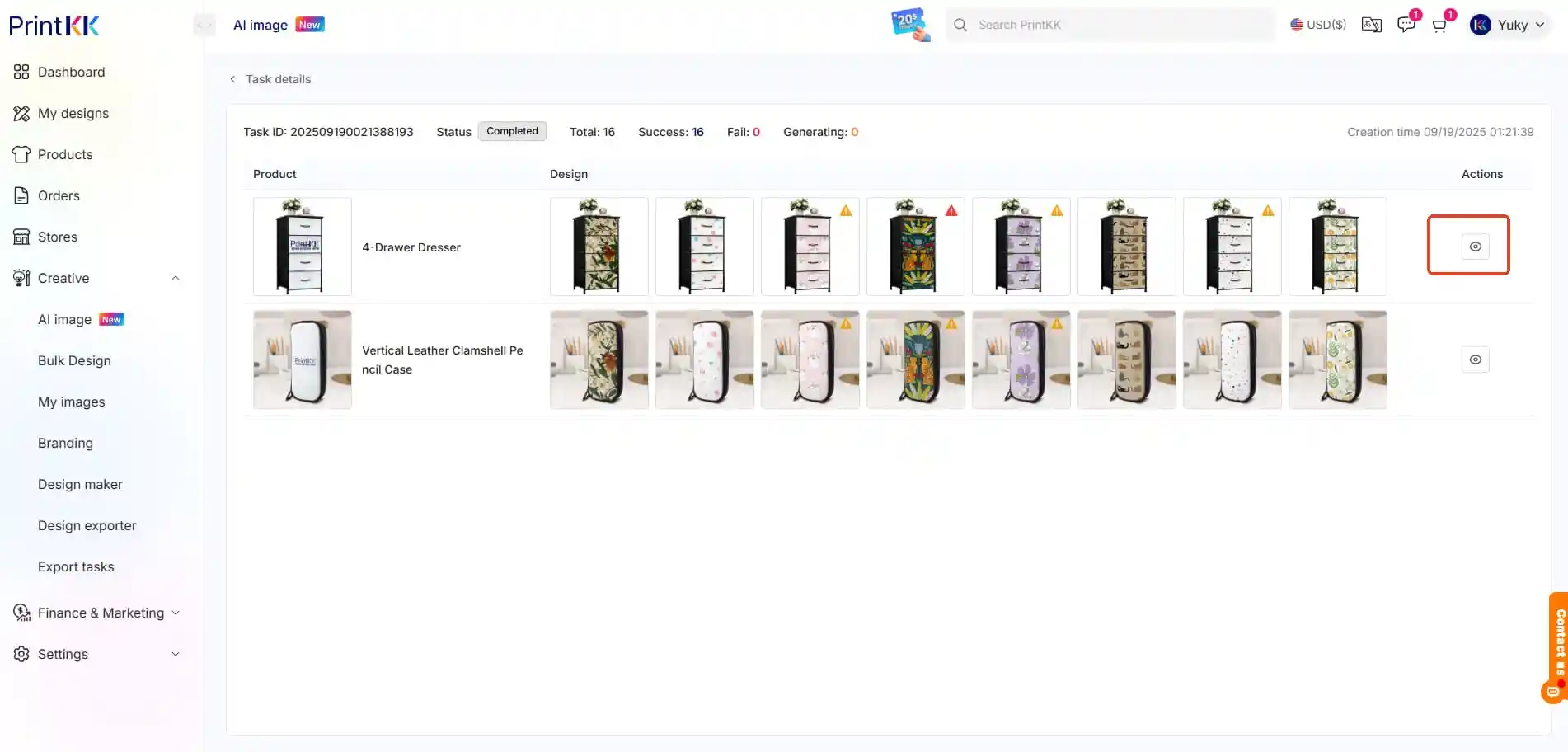
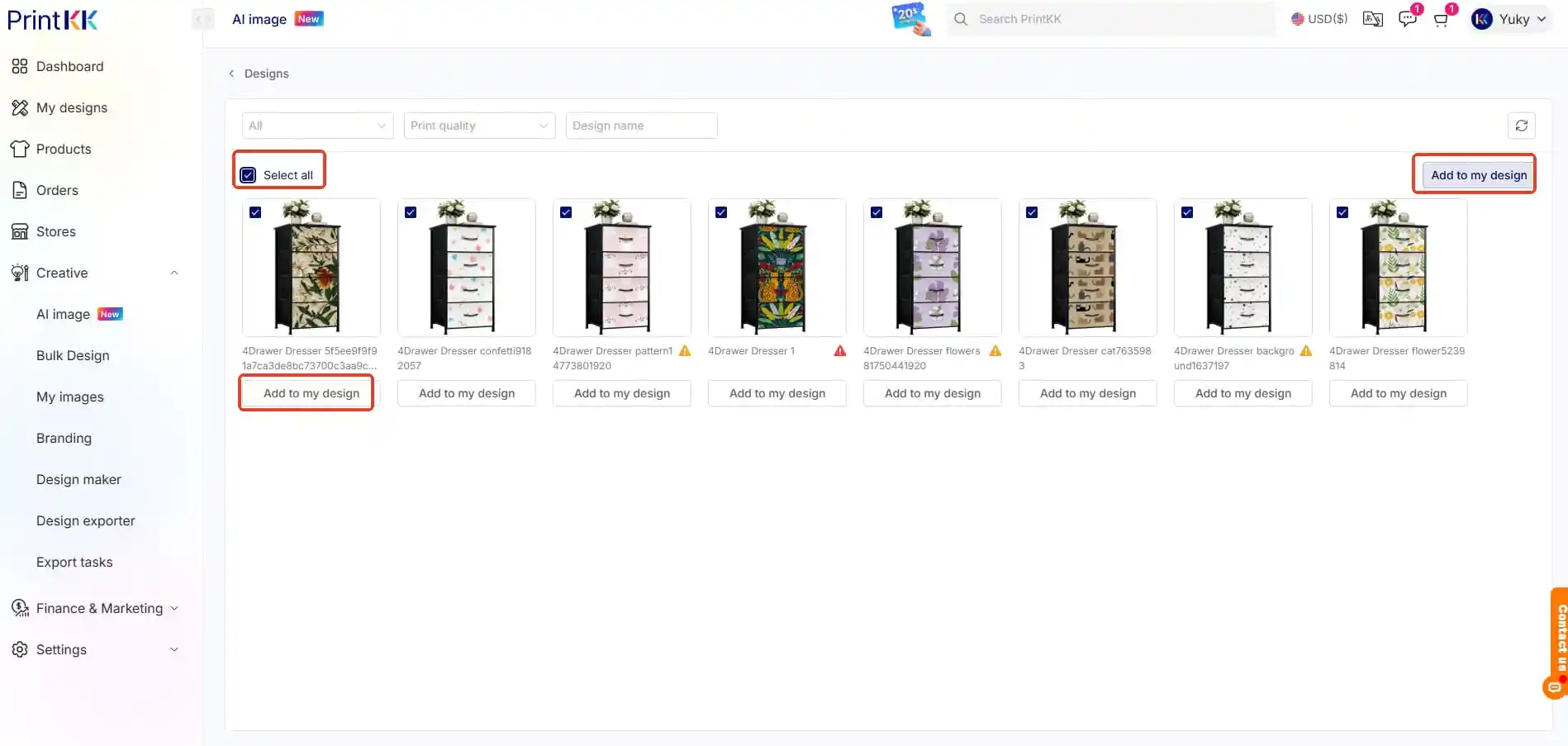
2. Producto con múltiples áreas de diseño
- Si tu producto tiene varias áreas de diseño (por ejemplo, diseño dividido), necesitas subir las imágenes adecuadas para cada área.
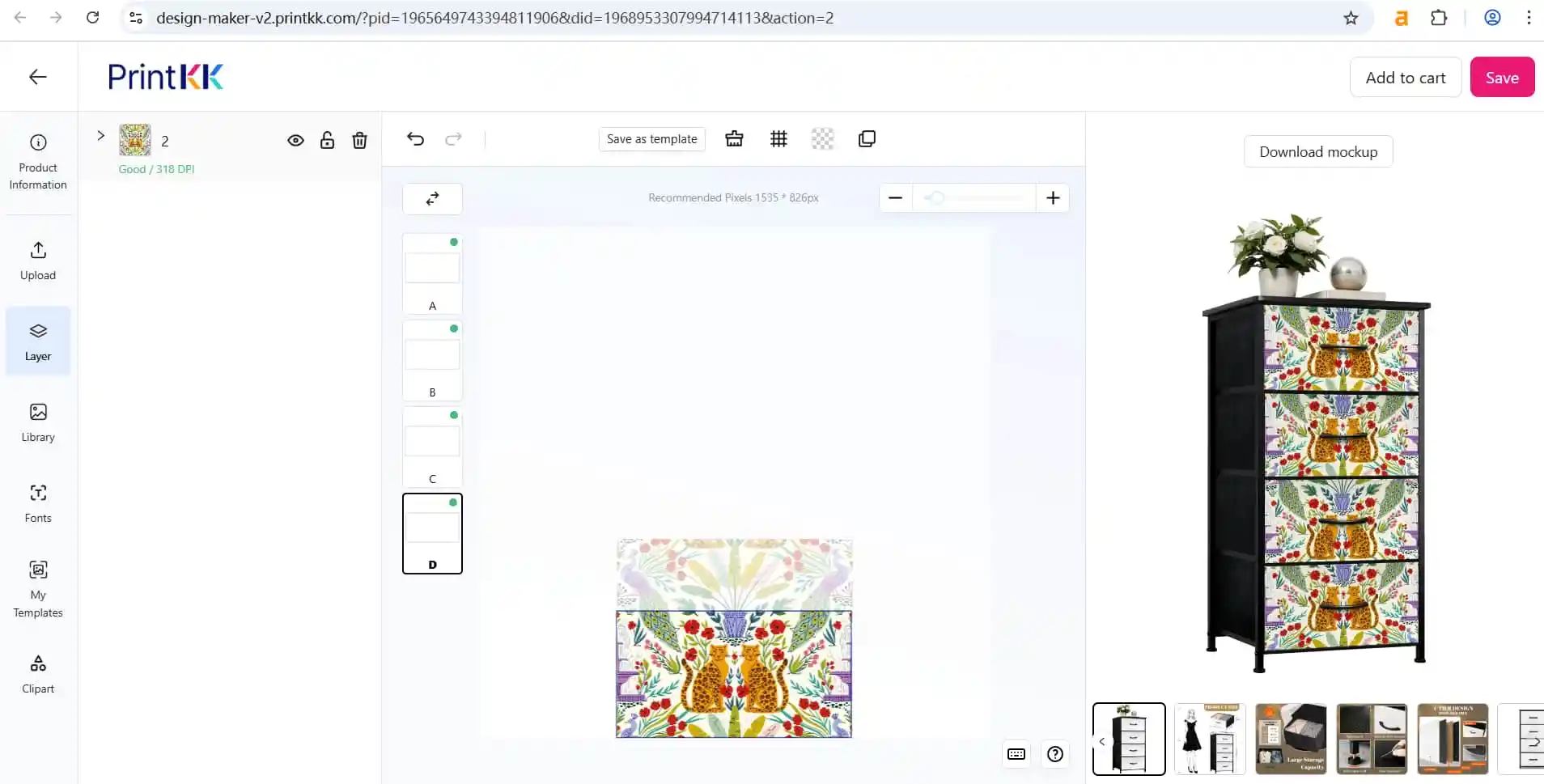
- Los pasos son similares al primer caso, pero subirás una imagen diferente para cada área de diseño, luego haz clic para generar.
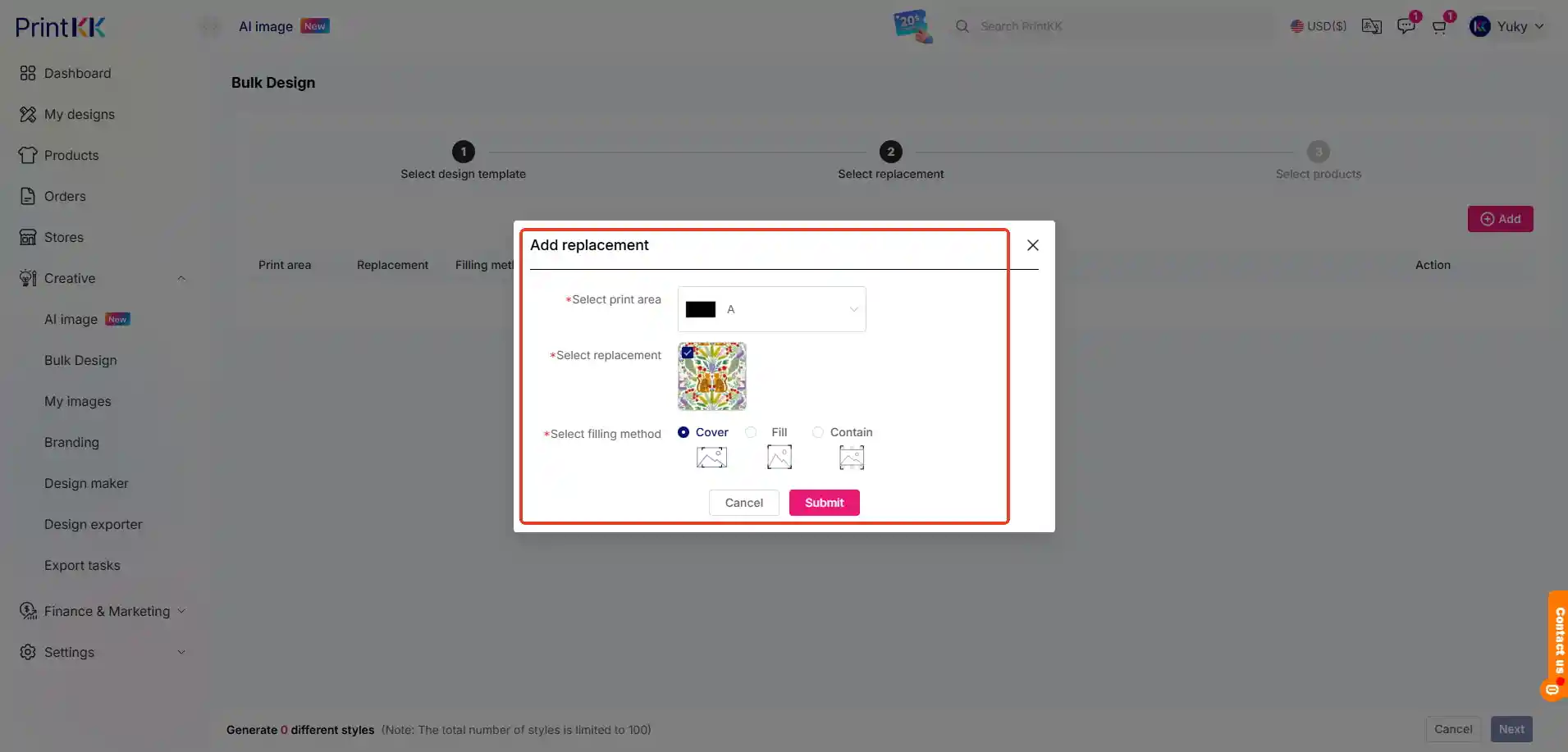
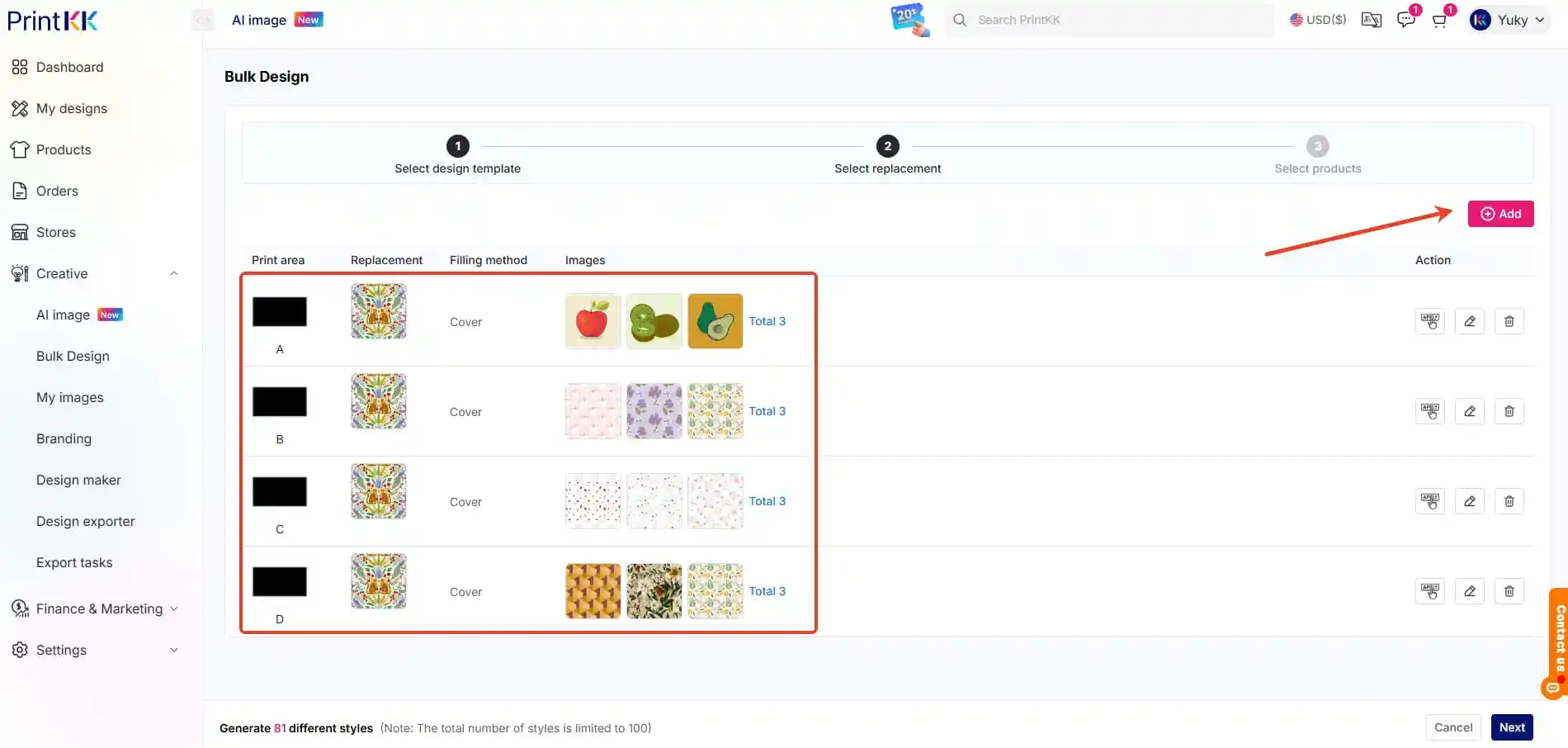
Operaciones de ejemplo
Ejemplo 1: Elegir un producto con múltiples áreas de diseño
Durante el proceso de diseño por lotes, después de seleccionar una plantilla, verás diferentes opciones de áreas de diseño. Por ejemplo, un producto en la plantilla puede tener 3 áreas de diseño, mientras que otro puede tener solo 2 áreas de diseño. Esto te permite seleccionar la plantilla adecuada según las necesidades de tu producto.
Ejemplo 2: Elegir un producto como un letrero de hojalata
Si seleccionas un producto como un letrero de hojalata, puedes omitir los pasos de diseño e ir directamente a la página de selección de producto. Habrá muchos productos para elegir y puedes seleccionar varios. Luego haz clic para generar el diseño por lotes.